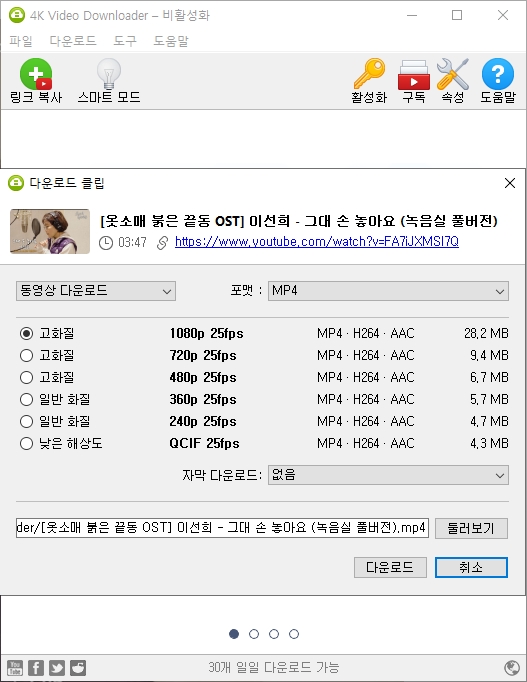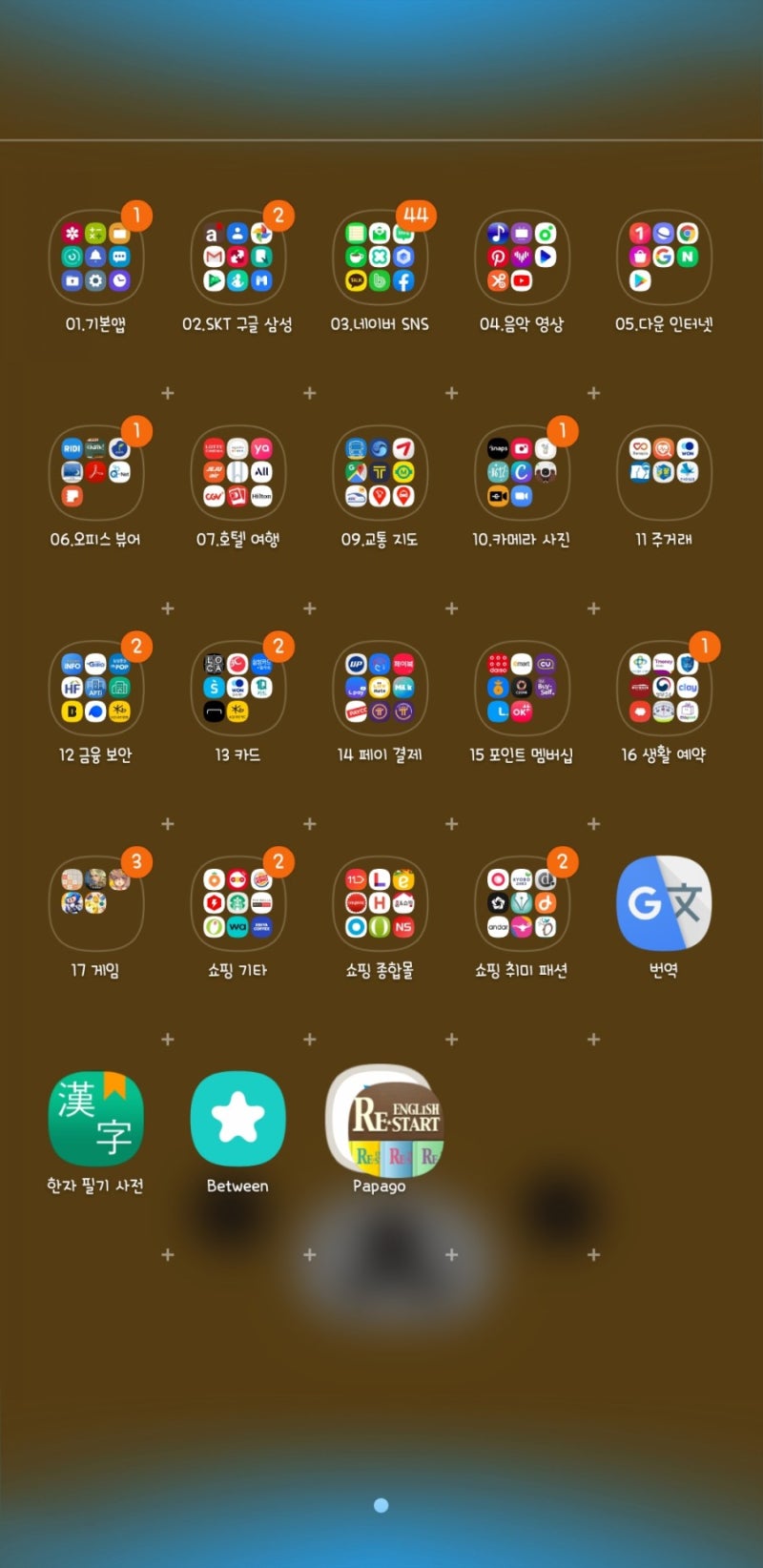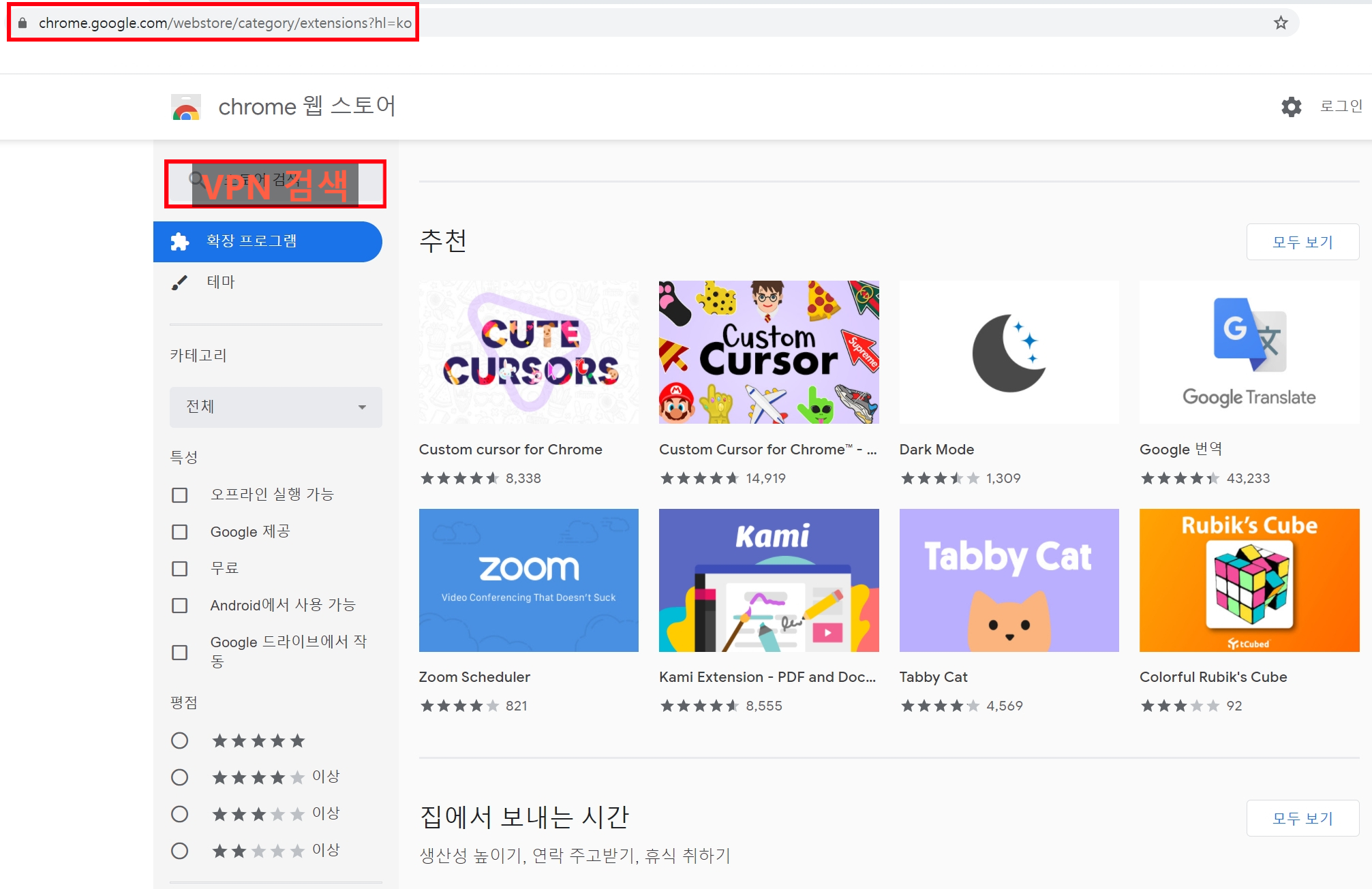안녕하세요 IT테크 인플루언서 아정입니다. 아이폰 15가 출시되면서 많은 분들이 갤럭시 스마트폰에서 넘어갈 것 같은데요. 기존 사진이나 동영상, 앱, 데이터까지 어떻게 복사할지 고민이 될 것 같습니다.오늘 알려드리는 방법을 이용하면 누구나 쉽게 사용하던 데이터를 복사할 수 있습니다. 갤럭시에서 아이폰으로 이동하는 방법! 지금부터 시작하겠습니다 🙂
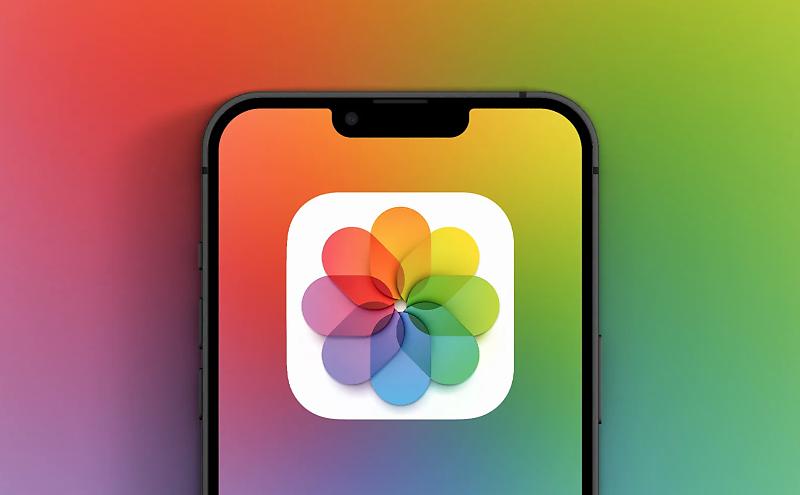
갤럭시폰 준비할게요.
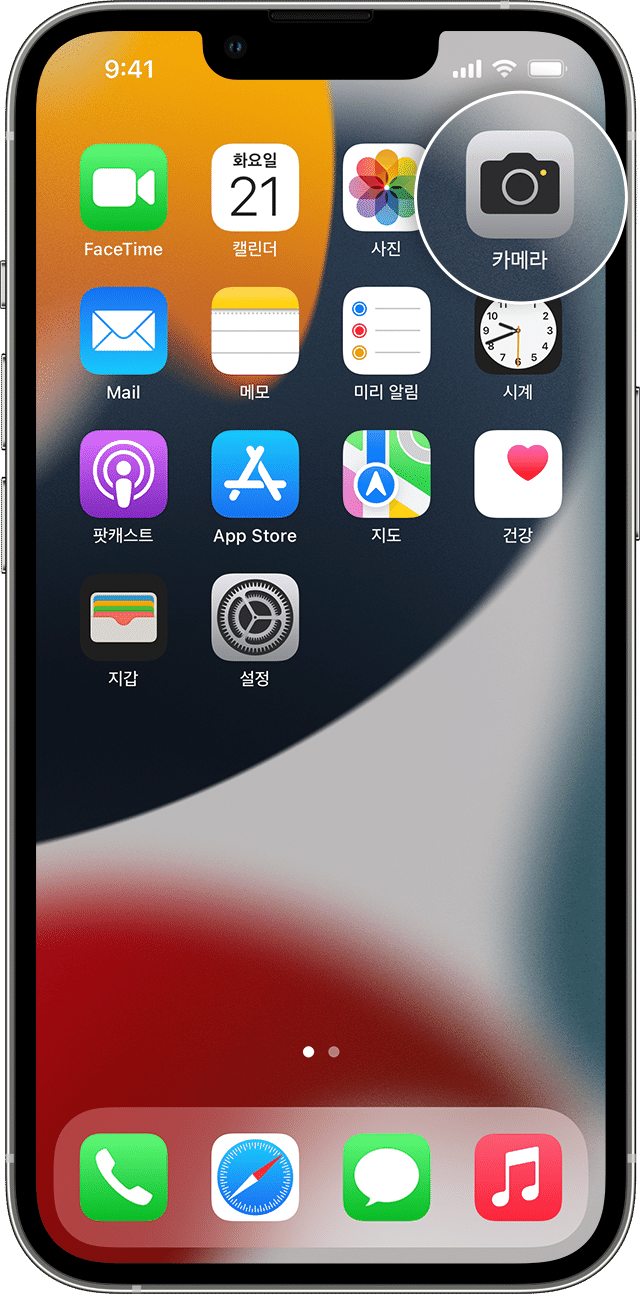
갤럭시폰 준비할게요.
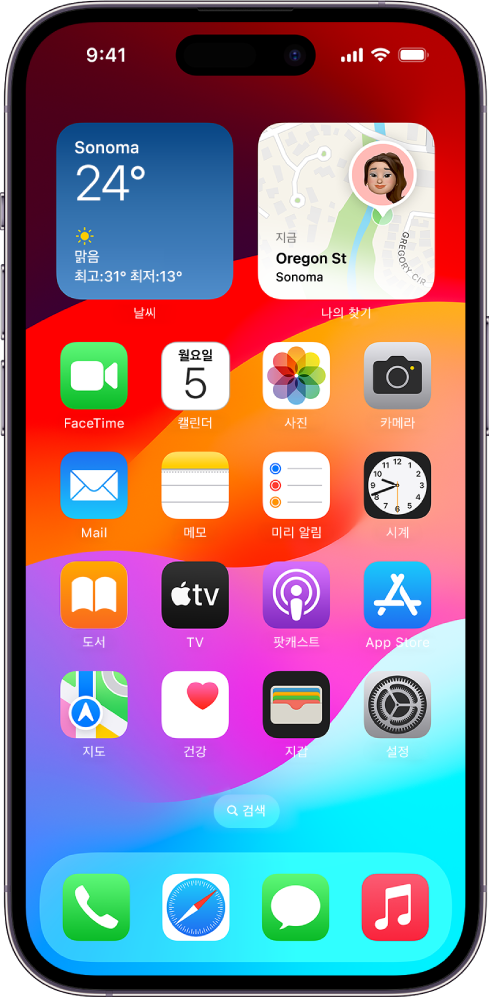
1. 우선 갤럭시폰으로 구글 플레이스토어 앱을 실행하겠습니다. iOS로 이동’ 앱을 검색해서 설치해줍니다.참고로 이동할 때 완전히 옮겨지는 것이 아니라 복사를 하게 되니까요. 사라질까봐 걱정하지 않으셔도 됩니다.
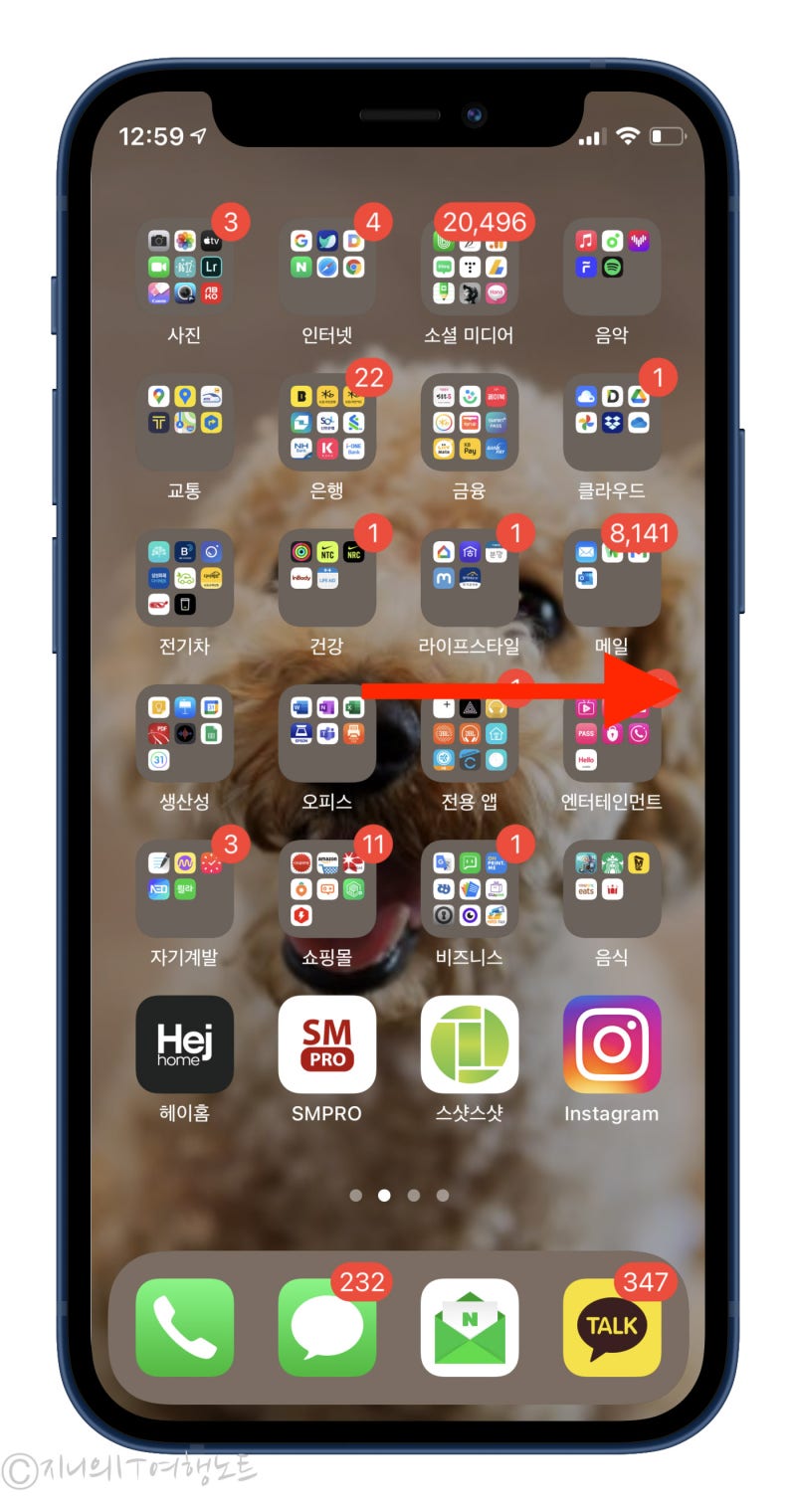
2. 설치 후 앱을 실행해 줍니다. 필요한 권한에 대해 허가를 누릅니다.3. 코드 찾는 화면에 들어가는데요. [계속] 버튼을 눌러주세요.4. 일회성 코드 입력 화면이 뜨면 갤럭시폰은 그대로 두고 아이폰으로 넘어갑니다.갤럭시에서 아이폰 데이터를 옮기다갤럭시에서 아이폰 데이터를 옮기다1. 아이폰이 공장에서 출하된 상태, 즉 위와 같이 초기화된 상태에서만 진행할 수 있습니다. 세트 후 홈 화면에 진입한 경우, 이 방법은 사용할 수 없습니다.갤럭시에서 아이폰 데이터 이동 화면으로 진입하기 위해 국가를 선택하세요.2. 갤럭시 스마트폰에서 연결하여 사용할 ‘동일 네트워크 와이파이’를 지정해 줍니다. 없어도 자체 와이파이를 생성해서 갤럭시폰과 연결할 수 있지만 좀 더 복잡해서 와이파이를 연결해서 진행하는 것이 좋습니다.3. 비밀번호도 생성해줍니다. 필요한 초기 세팅을 진행하면 되는데요.4. 앱 및 데이터 전송 화면에서 ‘안드로이드로’ 항목을 클릭하면 갤럭시 아이폰 데이터 이동을 진행할 수 있습니다.5. 계속 버튼을 클릭합니다.6. 일회성 코드가 생성되면 갤럭시 폰에 해당 코드 번호를 입력합니다.7. 이제 접속 중에 바뀌고, 접속에 성공하면 iOS는 대기 중이 됩니다.8. 복사할 항목을 선택하면 되는데요. 문자 메시지, 연락처, 캘린더, 구글 계정을 제공합니다.9. 이어서 사진 상자에 체크를 하면 갤럭시에서 아이폰 사진 이동이 가능합니다. 앱을 누르면 갤럭시에서 아이폰으로의 앱 이동도 가능합니다.앱의 경우 복사가 아닌 앱 이름으로 앱스토어에서 검색한 후 자동으로 설치하므로 앱스토어에 있는 앱만 설치할 수 있습니다.복사할 항목을 선택하고 계속 버튼을 선택합니다.10. 앞으로 갤럭시에서 아이폰으로 이동이 실행되고 사진이나 동영상이 많으면 그만큼 오래 걸립니다. 남은 시간을 표시해 주기 때문에 어느 정도의 종료 시간은 예측할 수 있습니다.11. 이것으로 전송이 완료되었습니다.検出された言語がありません。
入力言語を確認してください。13. 화면 아래를 터치한 후 위로 쓸어 시작합니다.14. 시작화면에서 기존 앱을 추가할지 여쭤보려고요. [앱 추가] 를 선택합니다.사실 홈 화면에 아이콘만 떴는데요. 추가를 클릭하면 설치를 수행합니다.15. 차례대로 설치를 진행하게 됩니다.15. 차례대로 설치를 진행하게 됩니다.오늘은 갤럭시로 아이폰의 이동 방법에 대해 이야기했습니다. 아이폰 초기 셋팅 시 ‘안드로이드로’ 이동을 선택한 후 진행할 수 있었습니다.사진이나 동영상이 많다면 PC 백업 후 복사하는 방법도 생각해 보세요.이것으로 마치겠습니다.감사합니다。참고하면 좋은 포스팅아이폰 공장 초기화 방법 : 아이폰 리셋을 재설정하는 방법 안녕하세요. IT테크 인플루언서 아정입니다. 메모리 스토리지 디바이스는 오래 사용할수록 내부적으로 단편화가… blog.naver.com임플펜을 묶고 함께해요[네이버 인플루언서]아다 IT테크에 감성과 섬세함을 담은 이야기. 지금부터 시작하겠습니다! 서로 팬들은 언제든지 환영합니다:)in。naver.com[네이버 인플루언서]아다 IT테크에 감성과 섬세함을 담은 이야기. 지금부터 시작하겠습니다! 서로 팬들은 언제든지 환영합니다:)in。naver.com[네이버 인플루언서]아다 IT테크에 감성과 섬세함을 담은 이야기. 지금부터 시작하겠습니다! 서로 팬들은 언제든지 환영합니다:)in。naver.com